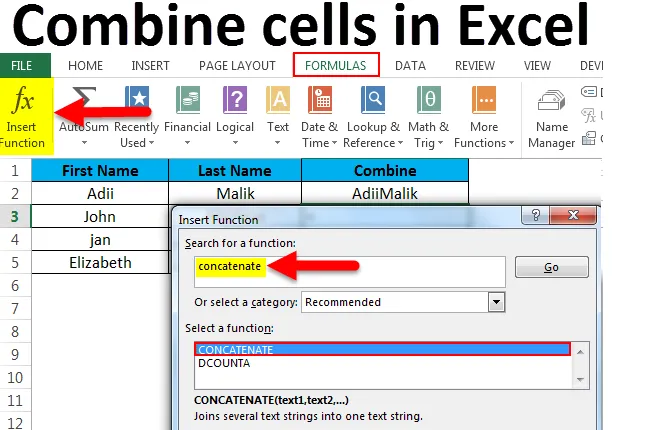
Об'єднайте комірки в Excel (Зміст)
- Об'єднайте комірки в Excel
- Приклади об'єднати комірки в Excel
- Як використовувати об'єднати комірки в Excel?
Об'єднайте комірки в Excel
Ніколи не замислювалися, як ми можемо поєднати вміст двох або більше комірок в одну клітинку? Це трапляється багато разів, коли ми маємо набір даних, який не відповідає нашій вимозі, і нам доводиться поєднувати вміст однієї та кількох комірок в одну клітинку, щоб відобразити потрібну інформацію.
Припустимо, якщо у нас є дані, в яких у нас є "Ім'я" в одній комірці та "Прізвище" в іншій комірці, у цьому випадку, якщо ми хочемо повне ім'я в одній комірці з будь-якої причини, ми повинні об'єднати клітини і тут слід використовувати функцію конкатенату.
Concatenate - це вбудована функція Excel, яка не потребує жорсткого кодування чи допомоги VBA для запуску. Ця функція допомагає об'єднати вміст більше однієї комірки в одну клітинку і підтримує дані також у вихідному вигляді.
Ця функція в основному використовується для об'єднання значень з більш ніж однієї комірки для відображення даних у більш корисній формі, як у випадку з нижченаведеного прикладу.
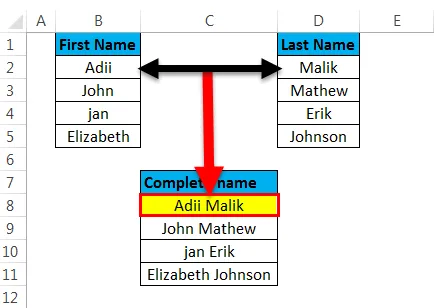
Функція об'єднання відрізняється від використання функції об'єднаної комірки, оскільки функція об'єднаної комірки об'єднає лише клітини, а не дані комірок. Якщо ми об'єднуємо клітини, то ми лише фізично об'єднуємо осередки, а не дані, як у нижченаведеному випадку, де об'єднуються лише клітини, а не дані.
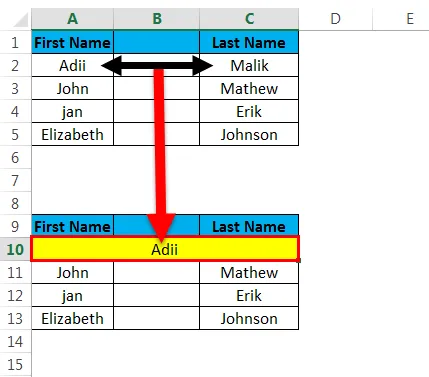
Приклади об'єднати комірки в Excel
Приклад №1
Ви можете завантажити цей об'єднати клітинку Excel Template тут - Об'єднати комірки Excel Template- Поєднайте клітинки у відмінність без пробілів
Якщо ми хочемо об'єднати клітинки без пробілів, тоді ми можемо просто використовувати “&” для об’єднання комірок, як показано нижче.
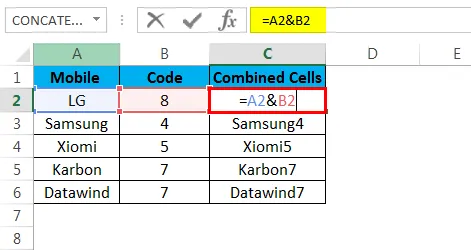
Це результат об'єднання комірок без пробілів, що показано нижче.
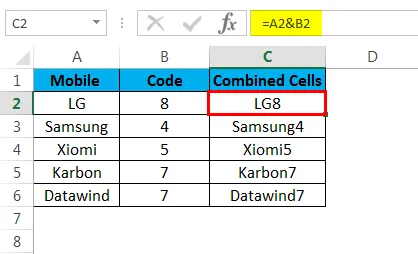
- Поєднайте клітинки у відмінність із простором
Ми можемо додати простір після вмісту першої комірки, просто додавши простір у подвійних Цитатах.
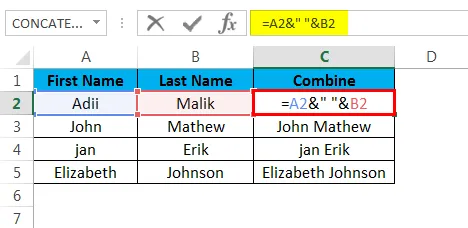
Це результат поєднання комірок з простором, які показані нижче
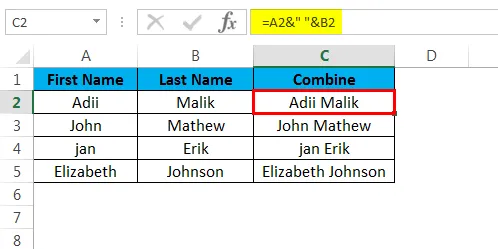
- Поєднайте клітинки у відмінній формі з розривом лінії
Розрив рядка можна додати, вказавши значення символу розриву рядка, який дорівнює 10.
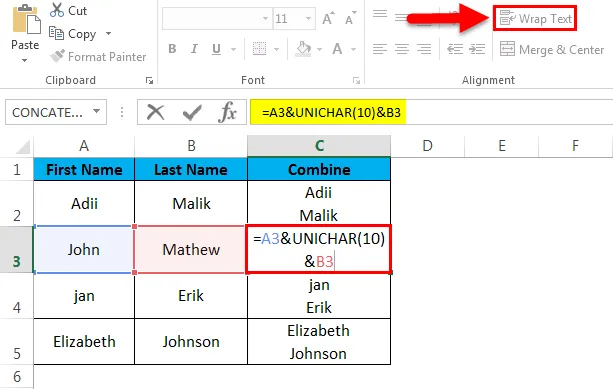
Це результат поєднання комірок з розривом лінії, які показані нижче
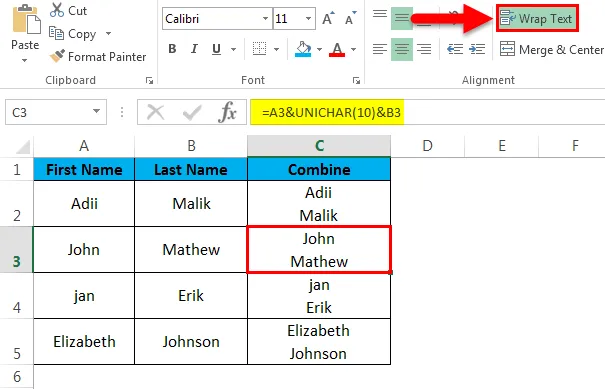
- Поєднайте клітинки у відмінність із статичним текстом.
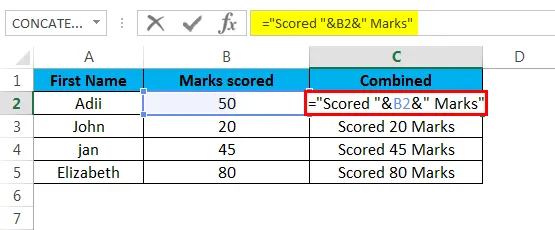
Це результат поєднання комірок зі статичним текстом, який показано нижче
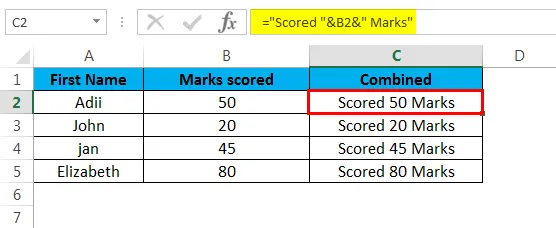
- Поєднання дати та тексту
Дату не можна поєднувати з текстом у комірці, це можна зробити лише за допомогою функції Text у програмі Excel.
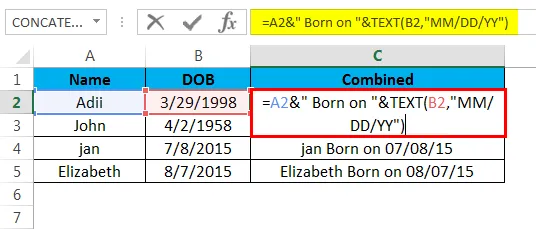
Це результат поєднання дати та тексту, який наведено нижче
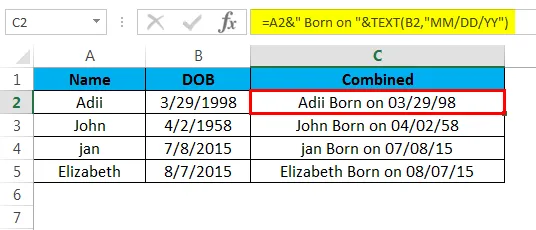
- Поєднання даних із комою.
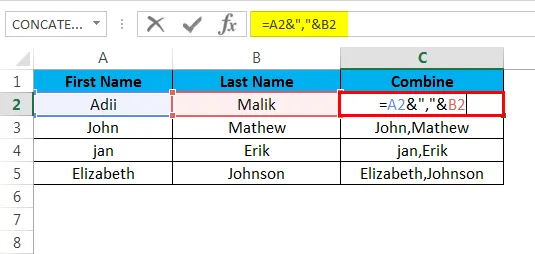
Це результат поєднання даних із комою, яка наведена нижче
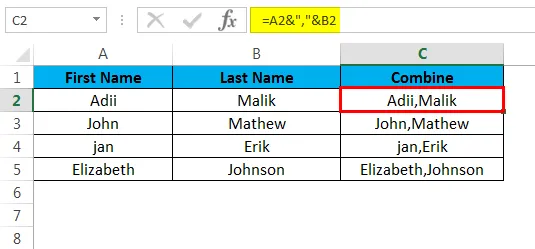
Пояснення
Що стосується комбінування комірок, ніж конкатената функція - це найпростіший спосіб об’єднання даних в одну клітинку. Ця функція може врятувати від роботи протягом ночі, швидко поєднуючи дані з комірок.
Функцію з’єднання можна використовувати за формулою або просто за допомогою знаку «&». Дані, які можна об'єднати з комірок, можуть бути в будь-якій формі, вони можуть бути
- Текст
- Дата
- Спеціальні символи
- Символи
Використовуючи функцію з'єднання, дані можна легко об'єднати в одну клітинку, як показано у вищенаведених прикладах. Єдина відмінність полягає в тому, що з'єднана функція поставляється з обмеженням 255 символів. Однак такого обмеження не існує, коли мова йде про використання символу "&" для комбінування даних.
Як використовувати комбінувати комірки в Excel
Об'єднання комірок може бути здійснено будь-яким способом, це можна зробити за допомогою формули об'єднання або за допомогою символу "&"
Спосіб 1- й за допомогою функції об'єднання.
- Крок 1 ст
Спочатку виберіть клітинку, де ви хочете відображати об’єднані дані.
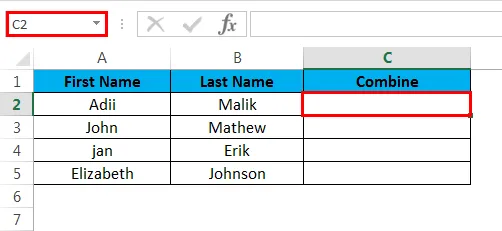
- Крок 2- й
Перейдіть на стрічку і виберіть параметр формул, а потім виберіть опцію функції вставки.
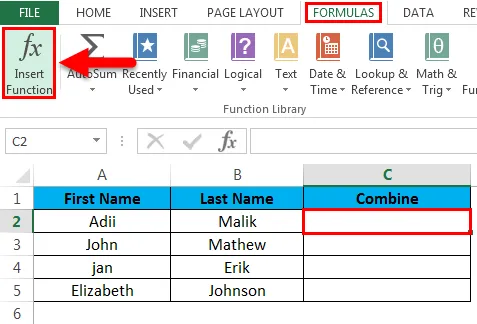
- Крок 3- й
Просто введіть назву формули і натисніть кнопку ОК, щоб вставити формулу конкатената.
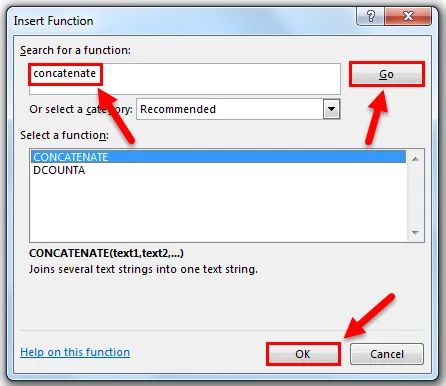
- Крок 4- й
Дайте посилання на клітинки, з яких потрібно об’єднати дані, та натисніть кнопку Ок.
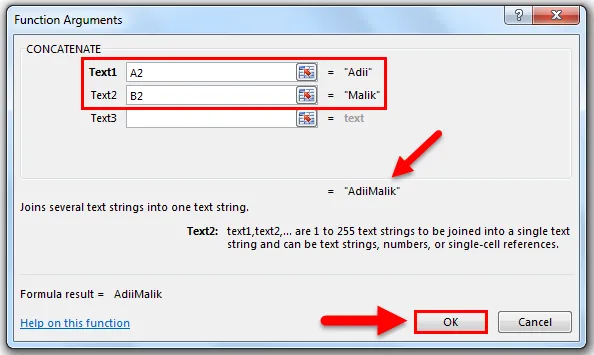
- Крок 5- й
Це показує, як використовується функція Concatenate в комірці, де потрібно об'єднати дані.
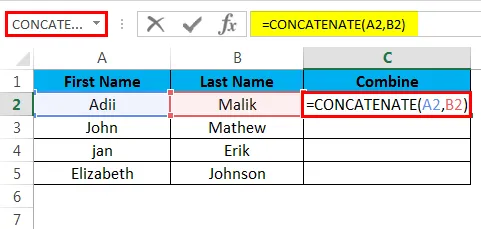
Нижче наведено результат функціонування та об'єднані дані.
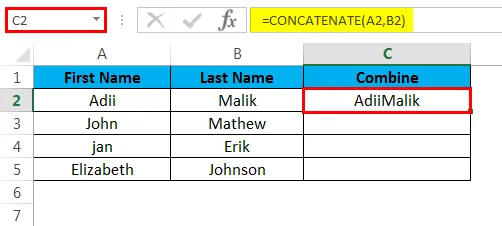
Спосіб 2- й за допомогою "&".
"&" Може бути просто використаний для об'єднання даних, якщо в разі не використовується функція з'єднання.
- Крок 1 ст
Почніть вводити зі знаком “=”, а потім виберіть першу частину тексту. Тепер вставіть “&”, а потім виберіть наступну частину тексту та натисніть клавішу Enter.
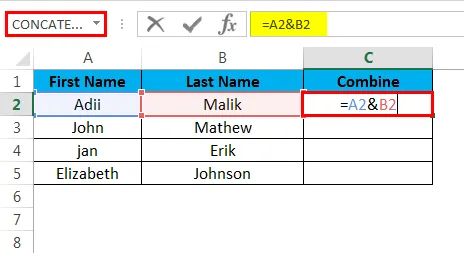
- Крок 2- й
Нижче буде вихід після натискання клавіші Enter.
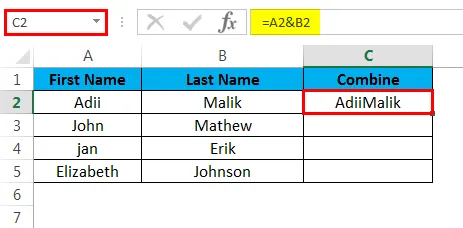
Що слід пам’ятати про поєднання клітин
- Якщо ми використовуємо з'єднану функцію Excel, то для цього потрібен принаймні один текстовий аргумент.
- Слід пам’ятати, що у Excel є свої обмеження, це означає, що максимум 255 рядків можна об’єднати за допомогою функції конкатената або їх не повинно бути більше 8192 символів.
- Навіть якщо ми розчісуємо комірки, які мають цифри, дату чи будь-який формат. Результатом завжди буде текст.
- Об'єднання комірок за допомогою конкатенації не вийде, якщо ми дамо посилання масиву на формулу об'єднання. Це означає, що посилання на комірки слід вводити окремо, замість того, щоб давати масив функції.
Це означає, що для об'єднання комірок від А1 до А5 треба записати формули як
= з'єднати (a1, a2, a3, a4, a5), а не як = concatenate (A1: A5)
- Якщо будь-яка з комірок, які слід об'єднати, має помилку, то результат буде помилкою. Наприклад, якщо в комірці А1 є помилка, і ми вказали посилання на цю клітинку в будь-якій конканатній формулі, то результат буде помилкою. Отже, це важливо зазначити, що жодна комірка, яку не слід поєднувати, має помилку.
- Якщо у комірці є дата, і ми хочемо поєднати цю клітинку з будь-якою іншою коміркою, ніж у цьому випадку, ми повинні використовувати функцію «текст» Excel. Осередок, який має дату, не може бути об'єднаний простим використанням конкатената, це тому, що кінцевим результатом конкатенації є текст.
- Об'єднання комірок за допомогою параметрів об'єднаних комірок поєднує лише клітини, а не ті дані, які є в клітинках. Це відбувається тому, що варіант об'єднаних комірок лише фізично об'єднує клітини і не призначений для об'єднання даних комірок.
- Статичний текст, який повинен використовуватися під час збору даних, повинен бути доданий до лапок, інакше формула буде помилкою. Наприклад, ми повинні написати "= concatenate (" текст ", A1)", а не "= concatenate (текст, A1).
Рекомендовані статті
Це було керівництвом щодо об'єднання комірок в Excel. Тут ми обговорюємо комбінацію комірок в Excel та способи використання комірок Combine в Excel разом з практичними прикладами та шаблоном Excel, який можна завантажити. Ви також можете ознайомитися з іншими запропонованими нами статтями -
- Функція Excel MIN: Посібник
- Функція КОДУ Excel: приклади
- Посібник з функції AGGREGATE в Excel
- Приклади смуги прокрутки в Excel